火绒的联网控制功能位置在哪里 怎样开启联网控制
随着人们使用电脑时间的增加,再加上人们会在电脑上存储大量的重要文件、资料等数据,因此电脑的安全也成为人们日常使用过程中,最在意的一件事情了。而在电脑上安装上火绒安全软件,我们就可以用它来保护电脑的安全。而最近,有的小伙伴在使用火绒安全软件的时候,遇到了这样的一个疑惑,就是自己的朋友告诉他,火绒有联网控制功能,有了它,我们便可以控制电脑中的软件联网。但是,很多新手小伙伴和一些朋友们不知道火绒的联网控制功能在哪里,下面小编就来为大家进行介绍一下,希望能够对大家有所帮助。
火绒安全软件的联网控制功能在哪里
①启动电脑上的火绒安全软件,进入到软件的主界面当中后,找到【防护中心】选项,并点击进入。
②然后在弹出的防护中心界面的左侧,点击【系统防护】选项。
③接着在右侧的界面的底部,我们便可以看到【联网控制】功能了。
介绍完了火绒的联网控制功能的位置后,那么怎样打开这个联网控制功能呢,其他方法很简单,继续往下面看吧。
火绒安全怎样开启联网控制功能
在找到了火绒安全的【联网控制】功能的位置后,我们将【联网控制】功能右侧的开关滑动打开。
接着当联网控制功能的开关变成橘色,就代表功能成功的开启了,此时我们中用鼠标点击【联网控制】字样。
最后,当电脑上的应用联网时,火绒安全软件就会出现联网提示,如果想要进行联网的话,就点击【允许】,反之点击【阻止】即可。
说完了火绒联网控制功能的开启方法,那么肯定也有的小伙伴在开启了该功能后,加上使用时间的增长,从而忘记怎样关闭它,或者是开启后一段时间觉得总是弹窗有些麻烦,但是又忘记了它的关闭路径,那么想要进行联网控制功能关闭的小伙伴们,继续往下面学习吧。
火绒安全的联网控制功能如何关闭
进入到火绒安全软件的主界面,点击【防护中心】,然后找到【系统防护】中的【联网控制】功能,并将此功能的开关滑动关闭即可,开关变成灰色就代表功能关闭成功了。
小编推荐:

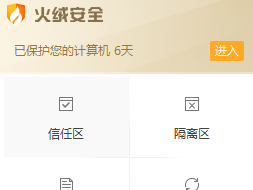
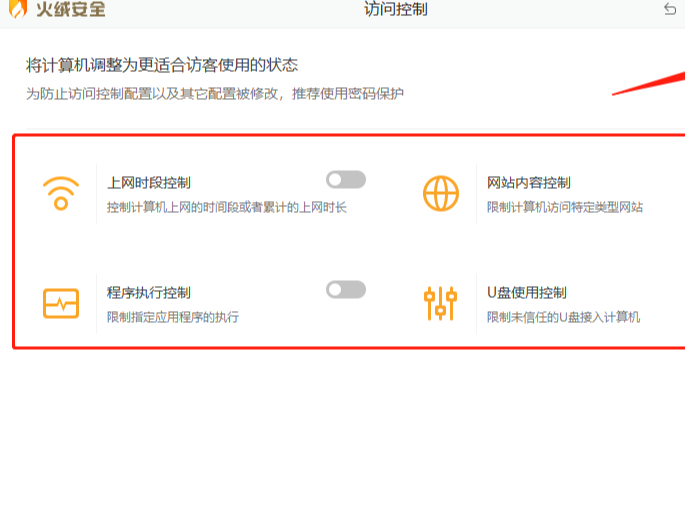
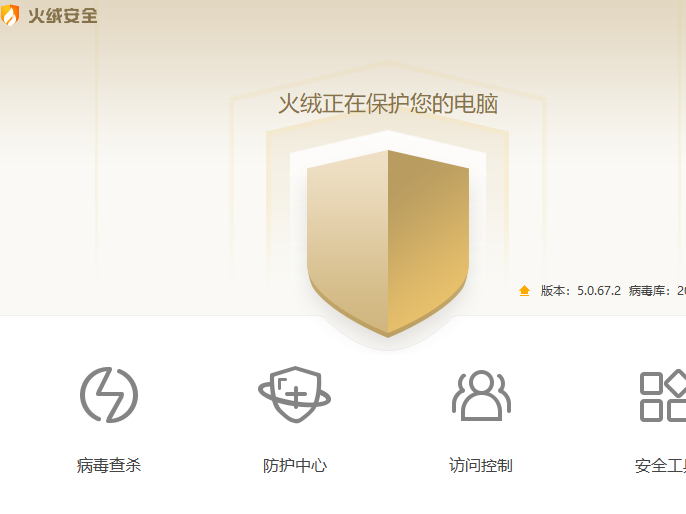
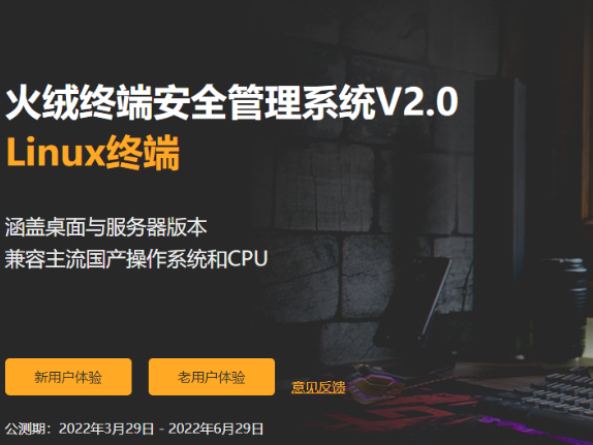
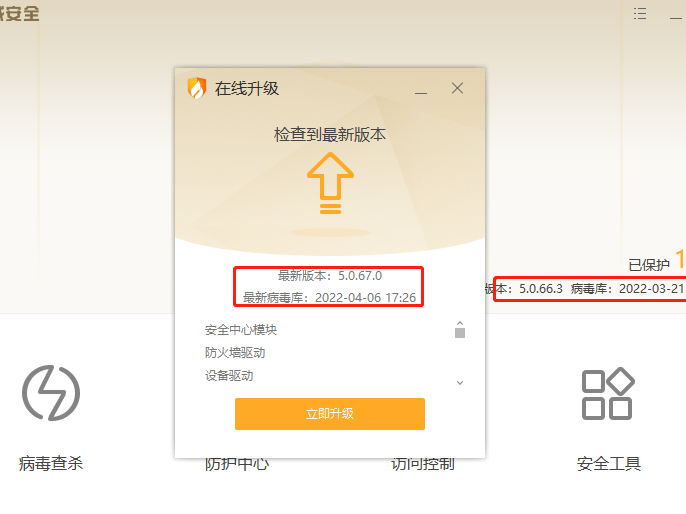
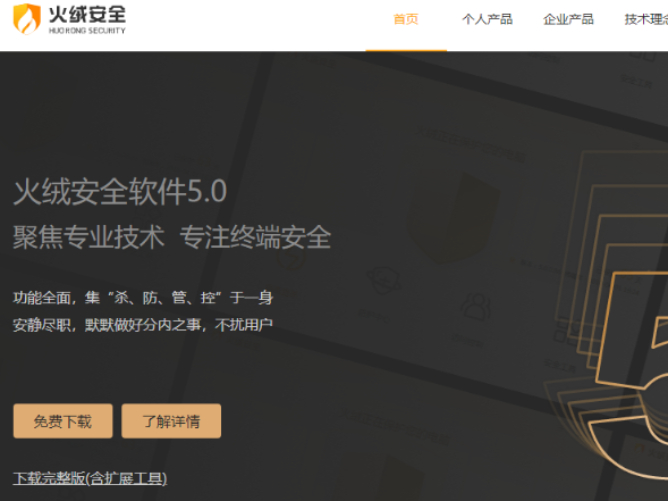
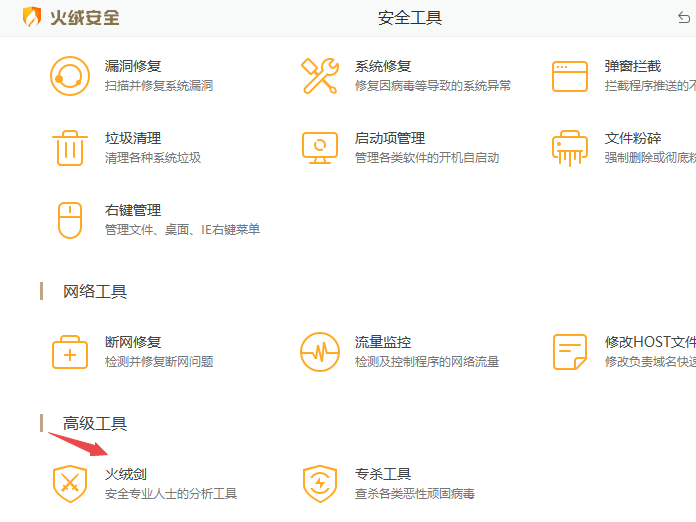
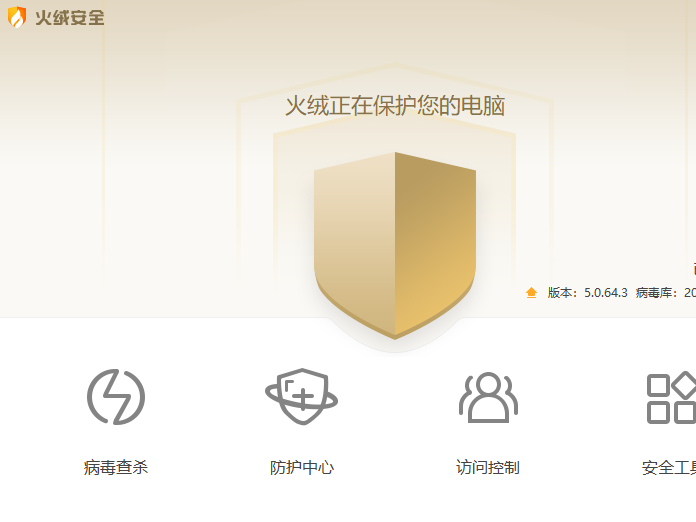
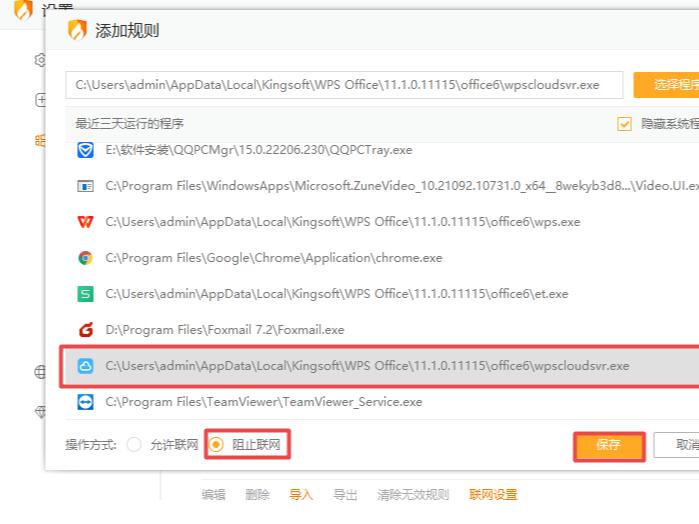
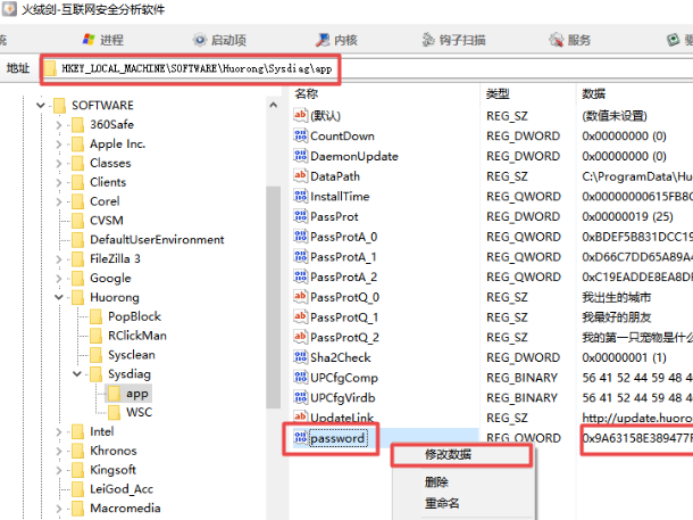
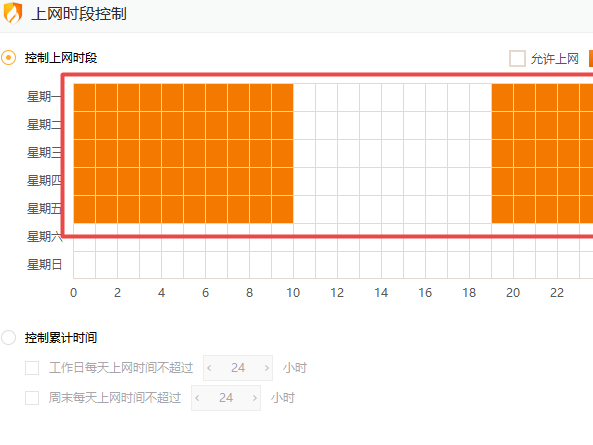
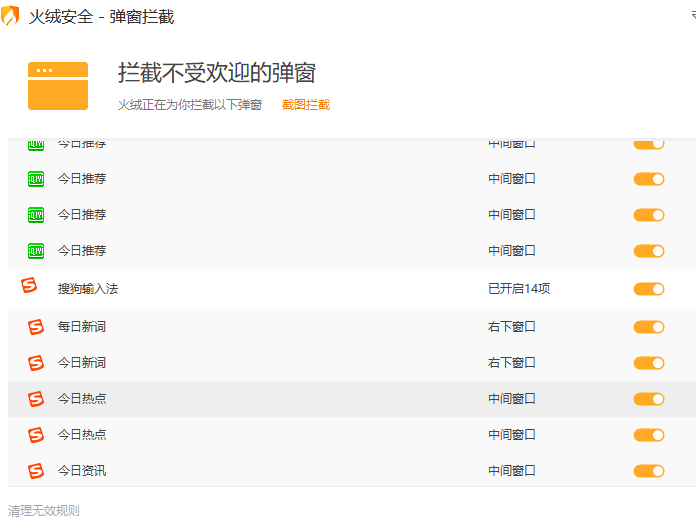
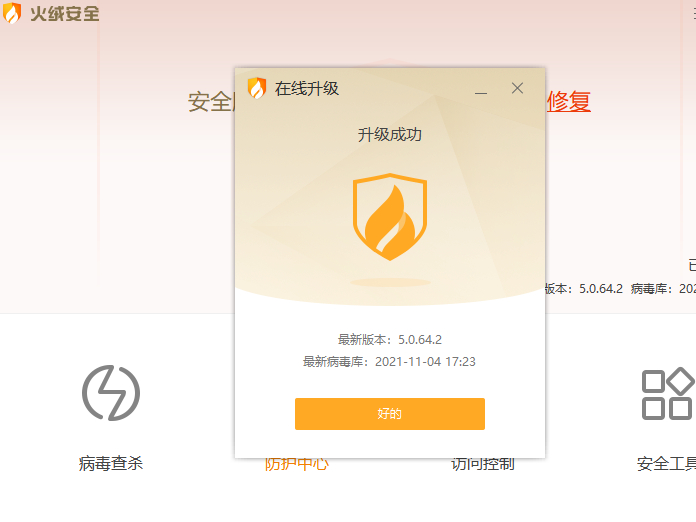
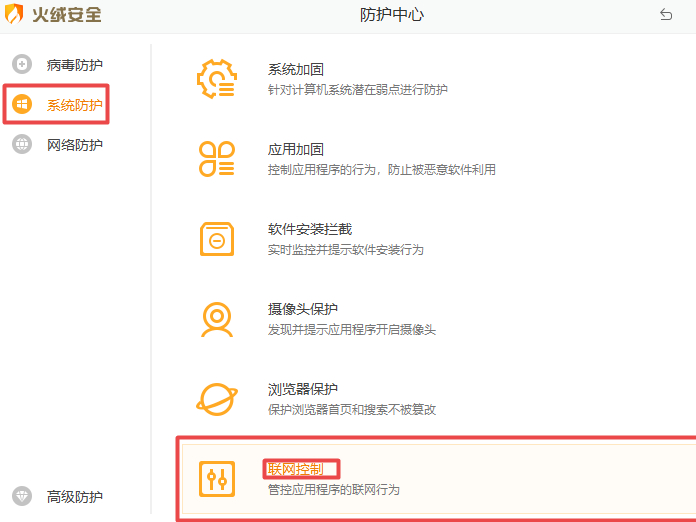
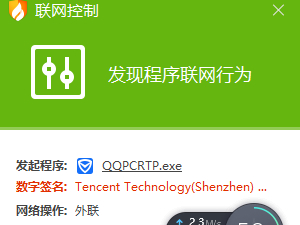
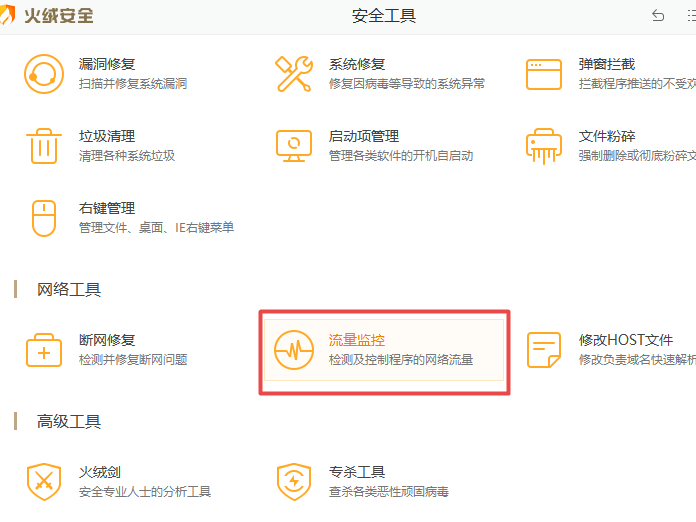
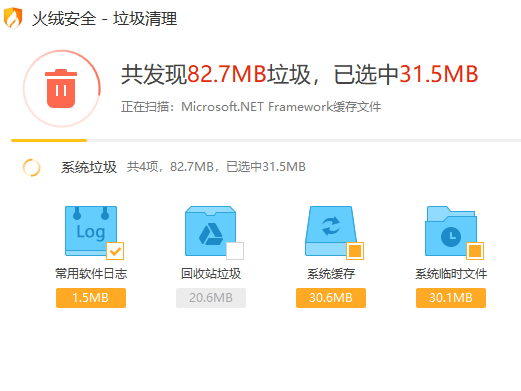
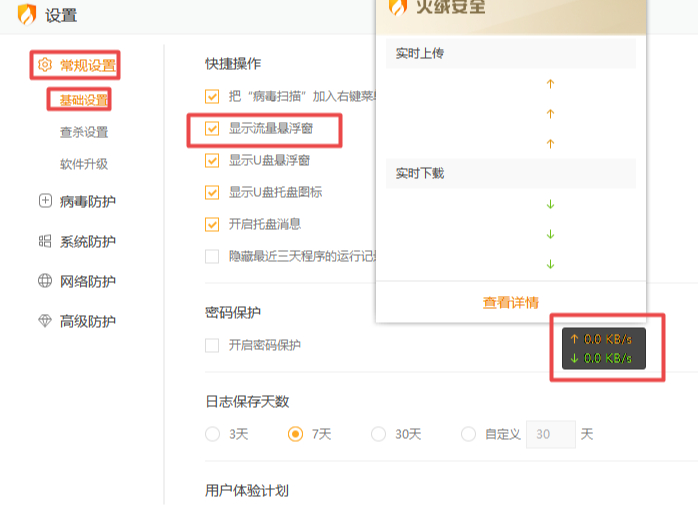
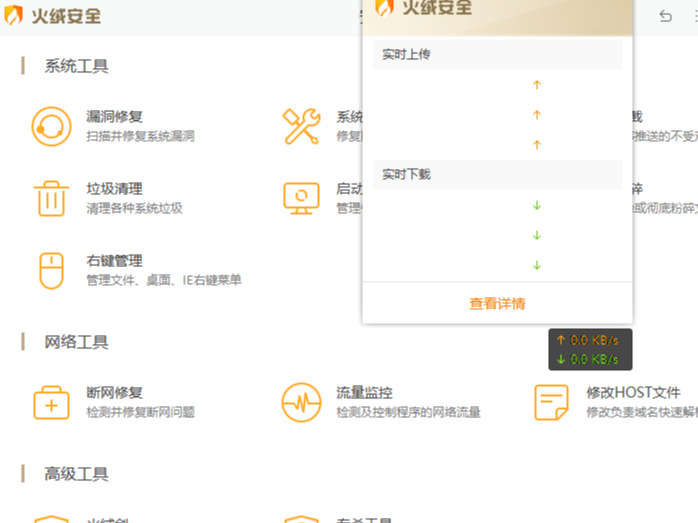
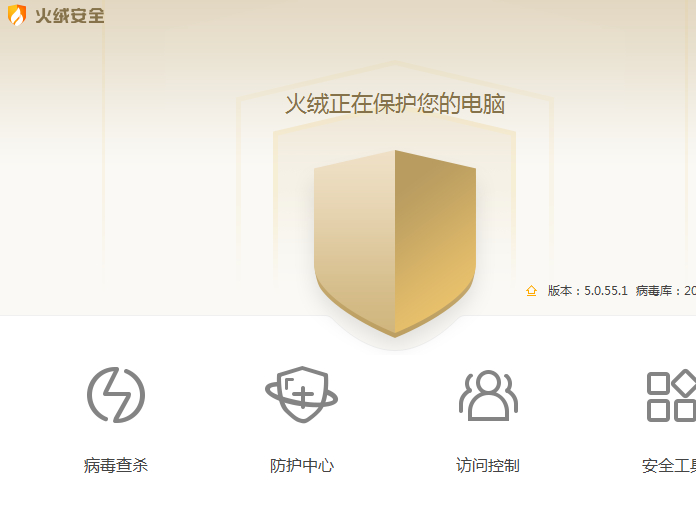










 魔兽世界:争霸艾泽拉斯
魔兽世界:争霸艾泽拉斯 植物大战僵尸2
植物大战僵尸2 QQ飞车
QQ飞车 水果忍者
水果忍者 穿越火线(CF)
穿越火线(CF) 英雄联盟
英雄联盟 热血江湖
热血江湖 穿越火线电脑版
穿越火线电脑版 魔兽世界
魔兽世界 问道
问道 《拳皇97》加强版 风云再起 模拟器
《拳皇97》加强版 风云再起 模拟器 我的世界
我的世界